Режим на готовност или хибернация

Много начинаещи дори не знаят защо се нуждаем от това допълнително бутона до спирането и рестартиране, което се нарича "Standby" и още повече, че ако натиснете клавиша Shift и "режима на готовност", след това бутона ще се промени "Режим Сън".
По принцип, когато се движите мишката върху "готовност" е с описание, ето как изглеждат как изглежда. Виж. Фиг.

"Режим на готовност" превключва компютъра в режим на хибернация, и това ще ни позволи бързо да възобнови прекъсната сесия с windose. Това означава, че компютърът не е напълно изключено и бързо можете да започнете отново.
Използвах компютъра в "режим на готовност", когато имам нужда да се отпуснете малко и да си вземе почивка от работа, но аз съм планирал за още един ден на свой ред на компютъра.
А сега да разгледаме "Sleep Mode", което спестява на текущото състояние на работния плот на вашия твърд диск, което дава възможност да се възобнови от точката, в която е била прекъсната, а след това изключете компютъра.
С една дума, компютърът се изключва напълно (дори можете да го изключите от контакта), ще запишете файла в специален състояние на работния плот (отворени програми, документи и т.н.).
Ако работите и вие трябва спешно да си тръгне, след това можете спокойно да поставите вашия компютър в "спящ режим", без затваряне или нещо от това, което имаше отворен, и при включване на компютъра, ще видите всичко отначало, като имате е било преди затварянето и е много удобно. Ето това "икономичен режим" Аз използвам през цялото време, че е много удобно. Виж. Фиг.
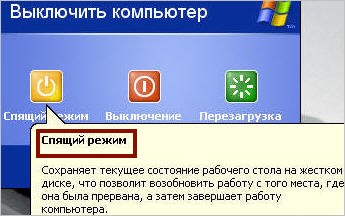
Не забравяйте, че ако поставите вашия компютър в "режим на готовност", тогава трябва да запазите всички файлове е необходимо, в противен случай, ако спиране на тока, а след това ще загубите. "Режим Сън", никоя от които не е задължително да запишете като самия компютър държи всичко в памет на твърдия диск.
Например, на моя компютър стои на бутона "Sleep" на работния плот и кликнете върху него и да се премести на в този режим - това е удобно. Как да го направите, можете да прочетете тук.
Ако не разполагате с бутон, а вие не искате да го кажем, при което преводът се извършва в "спящ режим", както следва.
Ако режим на готовност, ние веднага виждате на компютъра да изключите от менюто, а след това да се превърне в спящ режим, ние трябва да започнем с това, както вече писах по-горе, натиснете клавиша за Shift и след това бутона "Standby" ще се промени "Режим Сън" и кликнете върху него.
Ако това не помогне, тогава ще трябва да се активира режим на заспиване.
За да направите това, отидете в настройките на работния плот и кликнете върху раздела "скрийнсейвър". Виж. Фиг.
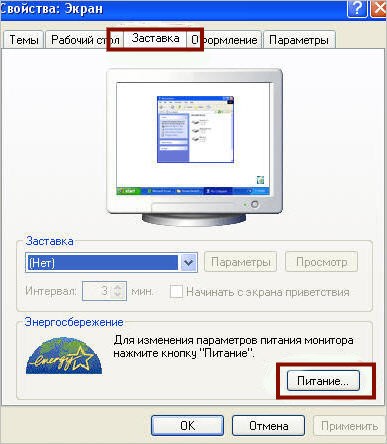
Сега кликнете върху бутона "Power".
Ще видите прозорец "Power Options на имоти" на компютъра. Виж. Фиг.
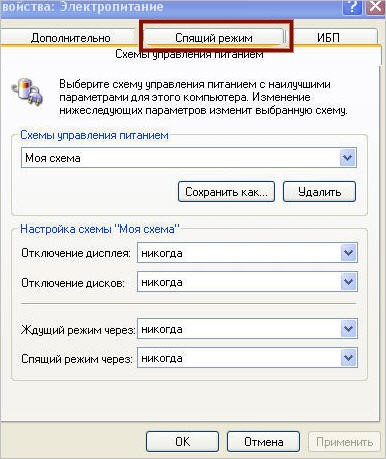
Сега отидете на раздела "хибернация". Виж. Фиг.

Тук трябва да се сложи отметка на линията "Enable зимен сън" и кликнете върху "Приложи".
Предимствата на "икономичен режим" за лечение на скоростта на компютъра обувка, тъй като тя не трябва да изтеглите различни програми, аз препоръчвам да се използва "режим на сън"
Не забравяйте да се абонирате за новини блог. и ще научите много интересни в блоговете и работа с прозорци, и много, много повече !!
Желая Ви късмет.